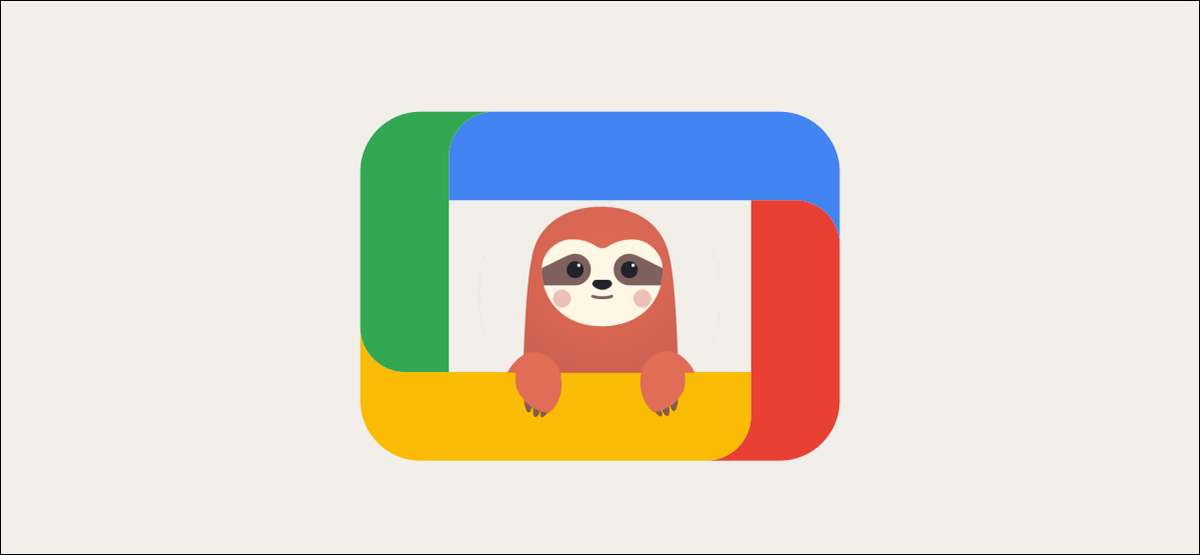
Google TV [số 8] thiết bị, như Chromecast với Google TV [số 8] , rất tuyệt trong việc xuất hiện nội dung để xem, nhưng không phải tất cả nội dung đó là thân thiện với gia đình. Rất may, bạn có thể thiết lập một hồ sơ cụ thể cho trẻ em, hoàn thành với các điều khiển của cha mẹ.
Bạn có thể có nhiều hồ sơ cho tất cả mọi người trong nhà trên các thiết bị Google TV. Các cấu hình trẻ em có một loạt các điều khiển thêm, bao gồm cả chu kỳ, giới hạn xem, giám sát ứng dụng, v.v.
Tạo một hồ sơ trẻ em sẽ thêm chúng làm thành viên vào bạn Gia đình Google [số 8] . Nó không giống như tạo một hồ sơ trẻ em từ đầu, vì bạn sẽ không được chỉ định cho họ một địa chỉ Gmail. Bắt đầu nào.
CÓ LIÊN QUAN: Sự khác biệt giữa Google TV và Android TV là gì? [số 8]
Trên màn hình chính của Google TV, chọn biểu tượng hồ sơ của bạn ở góc trên bên phải.

Từ menu, chọn tài khoản của bạn.
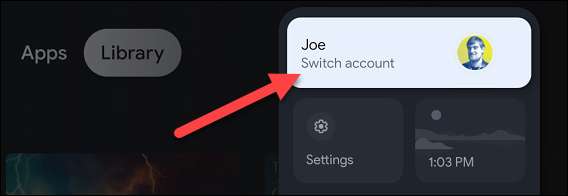
Bây giờ, chọn "Thêm một đứa trẻ" để tiến hành.
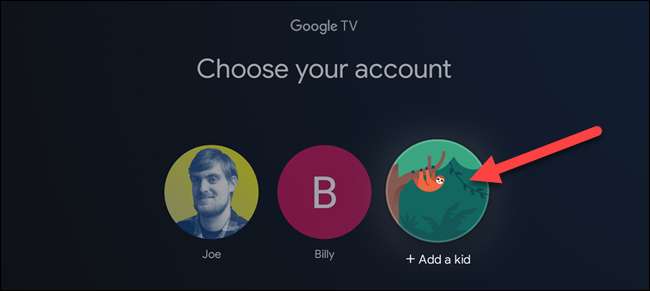
Tiếp theo, bạn sẽ được chào đón với một màn hình giới thiệu thân thiện. Chọn "Bắt đầu."
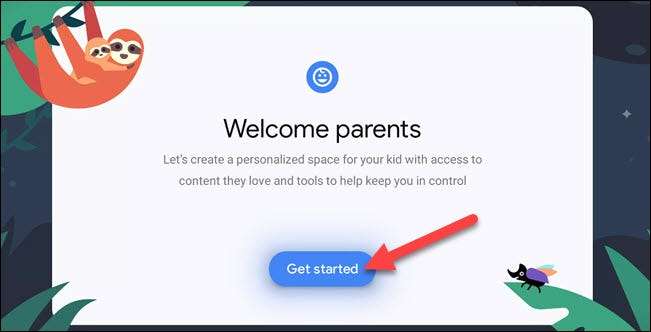
Nếu trước đây bạn đã thêm tài khoản Kids cho gia đình Google, bạn sẽ thấy chúng được liệt kê ở đây. Bạn có thể chọn chúng, "thêm một đứa trẻ khác" hoặc "thêm một đứa trẻ."
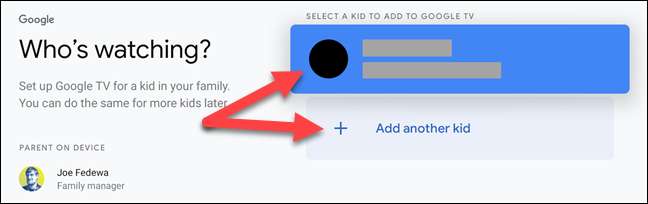
Màn hình tiếp theo sẽ yêu cầu tên của con bạn. Bạn cũng có thể đặt nhãn "Kids Kids" chung ở đây nếu bạn muốn đây là một hồ sơ được chia sẻ. Chọn "Tiếp theo" khi bạn hoàn thành.

Bây giờ nó sẽ yêu cầu tuổi của con bạn. Một lần nữa, bạn không cần phải cụ thể ở đây nếu bạn không muốn trở thành. Chọn "Tiếp theo" khi bạn hoàn thành.
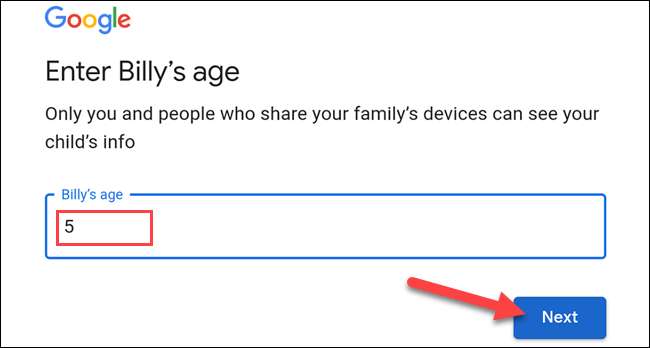
Bây giờ bạn sẽ thấy một số điều khoản dịch vụ và thông tin đồng ý của phụ huynh từ Google. Chọn "Đồng ý" sau khi bạn nhìn mọi thứ và chấp nhận nó.
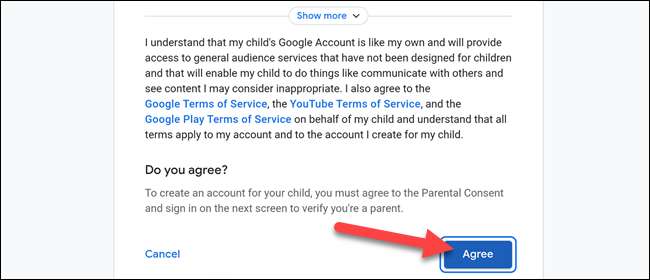
Bước cuối cùng để tạo hồ sơ là "Xác minh của phụ huynh". Chọn một số điện thoại để mã xác minh được gửi đến, sau đó chọn "Gửi".
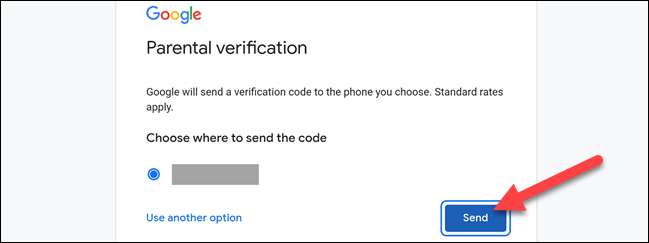
Sau khi bạn nhận được nó, hãy nhập mã trên màn hình tiếp theo và chọn "Tiếp theo".
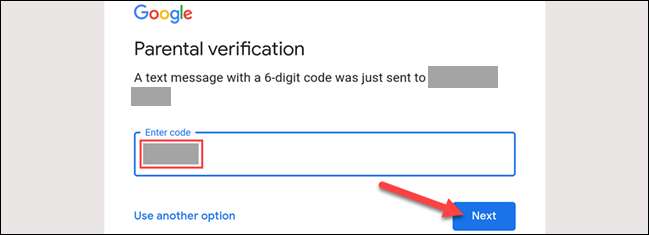
Hồ sơ sẽ được tạo trên thiết bị Google TV của bạn, chỉ mất vài phút. Khi đã hoàn thành, điều đầu tiên bạn sẽ được yêu cầu làm là chọn ứng dụng. Nhấp vào "Tiếp theo" để tiến hành.
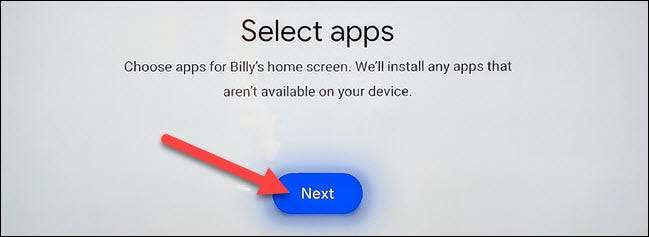
Bạn sẽ được trình bày với một hàng ứng dụng trẻ em được đề xuất và một hàng ứng dụng từ tài khoản của bạn. Chọn bất kỳ ứng dụng nào bạn muốn có trên hồ sơ, sau đó bấm vào Cài đặt & Amp; Tiếp tục."
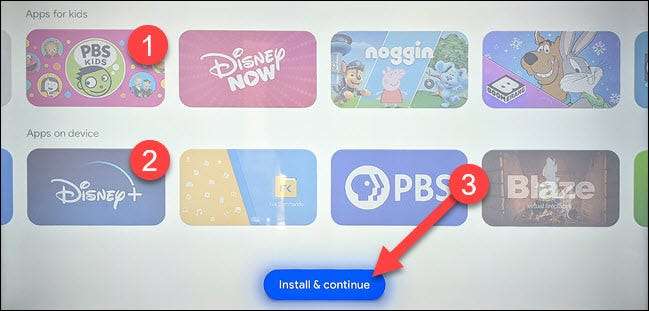
Tiếp theo, Google TV sẽ hỏi liệu bạn muốn thiết lập bất kỳ điều khiển khác của cha mẹ. Có một số điều mà bạn có thể làm ở đây:
- Thời gian màn hình: Đặt giới hạn thời gian hàng ngày để xem hoặc thêm giờ đi ngủ.
- Khóa hồ sơ: Khóa hồ sơ trẻ em để họ không thể rời khỏi nó.
- Thư viện gia đình: Chọn xếp hạng cho các chương trình TV và phim có thể được chia sẻ từ việc mua hàng của bạn.
- Chủ đề: Chọn một chủ đề thú vị cho hồ sơ trẻ em.
Sau khi bạn đã khám phá các tùy chọn này, hãy chọn Cài đặt hoàn tất.
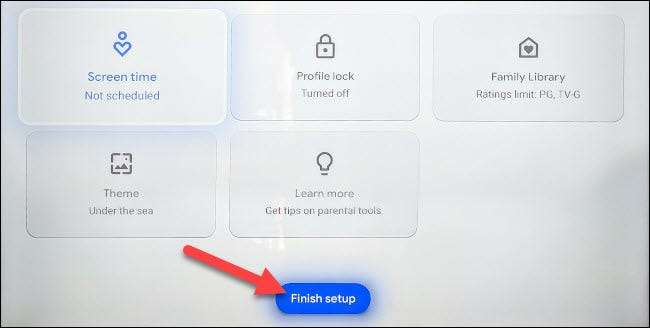
Cuối cùng, bạn sẽ thấy một lời nhắc nhở để thiết lập màn hình chính và đăng nhập vào bất kỳ ứng dụng nào có thể cần nó. Chọn "Hãy đi."
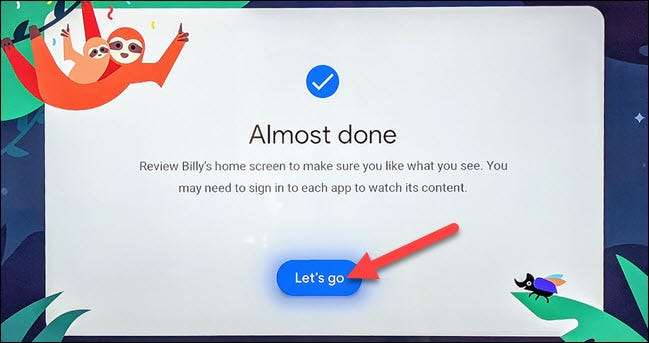
Bây giờ bạn đang nhìn vào hồ sơ trẻ em màn hình chính [số 8] Những Nó đơn giản hơn rất nhiều so với hồ sơ thông thường và thiếu tất cả các khuyến nghị nội dung.
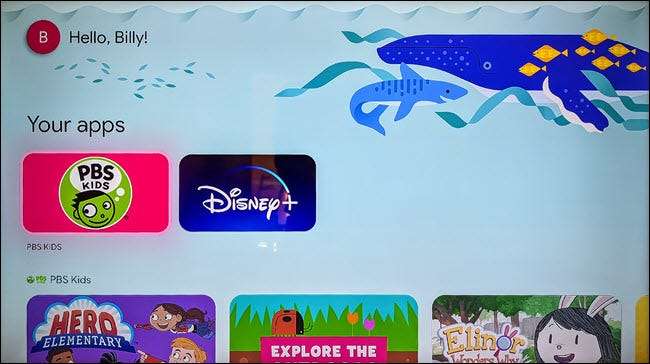
Đây là một cách tuyệt vời để cung cấp cho trẻ em của bạn một chút tự do hơn mà không cho họ ngự trị toàn bộ cho tất cả nội dung trên internet. Bây giờ bạn có thể cảm thấy tốt hơn một chút về họ bằng cách sử dụng TV với hồ sơ trẻ em.
CÓ LIÊN QUAN: Cách tùy chỉnh màn hình Home TV Google [số 8]







